Resumo da IA
Já perdeu um potencial cliente porque carregou um ficheiro mas nunca pagou o depósito? Ou passou horas a correr atrás de pagamentos depois de entregar o trabalho?
De acordo com a nossa investigação, as taxas de abandono do carrinho de compras são, em média, de 70% e os formulários de carregamento de ficheiros sem pagamento integrado registam taxas de abandono ainda mais elevadas.
Quando o pagamento e o carregamento de ficheiros ocorrem em conjunto, as taxas de conclusão aumentam em 40%, com base nos nossos estudos de otimização de formulários.
Neste guia, mostrarei exatamente como criar formulários de upload de arquivos do WordPress que exigem pagamento antes do envio.
Crie já o seu formulário de pagamento para carregamento de ficheiros! 🙂
Como Exigir Pagamento em um Formulário de Upload de Arquivos do WordPress
Os carregamentos de ficheiros com pagamento obrigatório funcionam na perfeição para qualquer empresa que necessite de garantir o compromisso antes de analisar as submissões.
As agências de design recolhem resumos de projectos com depósitos, os escritórios de advogados aceitam documentos de processos com taxas de consulta e os empreiteiros recebem plantas com pagamentos de orçamentos, tudo num só passo.
O processo envolve 7 etapas simples que levam cerca de 15 minutos para serem concluídas. Utilizaremos o WPForms e o Stripe para criar um sistema de pagamento seguro e profissional que funcione em qualquer site WordPress.
- Passo 1: Instalar o plugin WPForms
- Passo 2: Configurar o processamento de pagamentos
- Passo 3: Criar um formulário de carregamento de ficheiros
- Passo 4: Adicionar o pagamento Stripe ao seu formulário de carregamento de ficheiros
- Passo 5: Configurar as definições do seu formulário
- Passo 6: Configurar as definições de pagamento do Stripe
- Passo 7: Publique o seu formulário de pagamento de carregamento de ficheiros
Passo 1: Instalar o plugin WPForms
O primeiro passo para criar um formulário de carregamento de ficheiros exigido pelo pagamento é instalar o WPForms. Este plugin lida com o upload de ficheiros e pagamentos seguros numa única solução.
Para começar, vamos instalar e ativar o plugin WPForms. Se precisar de ajuda com isso, vá para este guia sobre como instalar um plugin no WordPress.
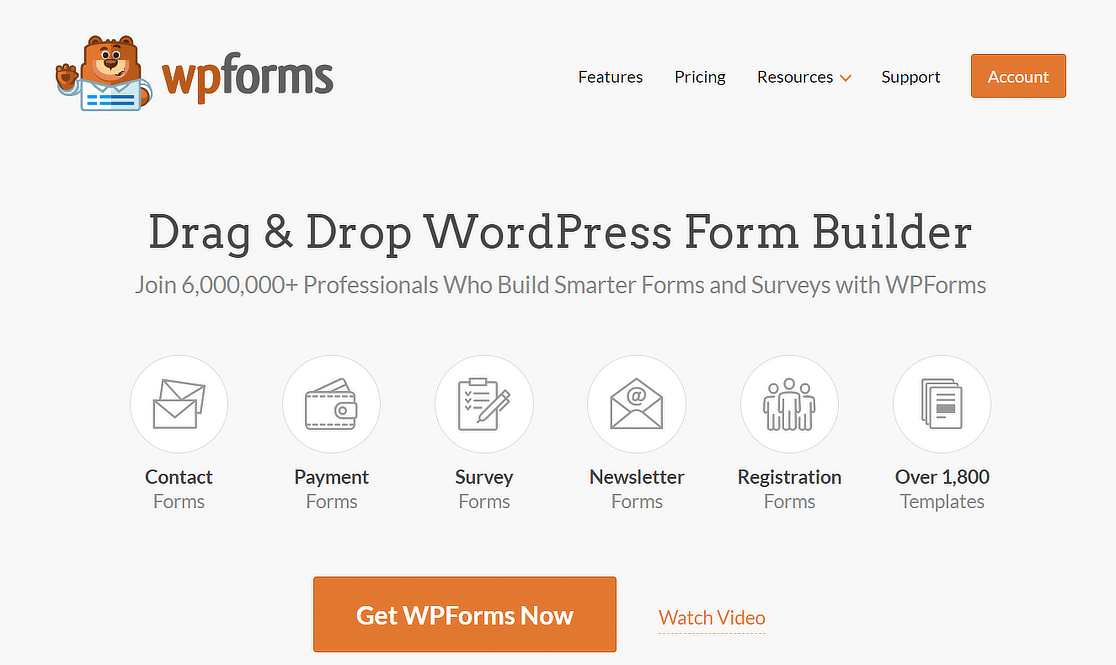
Requisitos de licença
Para carregamentos de ficheiros com pagamentos, é necessário o WPForms Basic ou superior. A versão Lite inclui formulários básicos, mas não suporta o carregamento de ficheiros ou o processamento de pagamentos. Entretanto, as versões pagas incluem:
- Formulários ilimitados de carregamento de ficheiros
- Todas as integrações de gateway de pagamento
- Proteção avançada contra spam
- Notificações por correio eletrónico com anexos de ficheiros
- Gestão de entradas e capacidades de pesquisa
Atualize para o WPForms Pro agora! 🙂
Passo 2: Configurar o processamento de pagamentos
De seguida, vamos configurar os pagamentos. Fique no painel do WordPress para esta próxima parte. Se você está considerando Stripe vs PayPal, a boa notícia é que o WPForms permite que você use ambos.
Também é possível receber pagamentos usando Authorize.Net e Square, se for o que preferir. Usaremos o Stripe neste exemplo, que está incluído em TODOS os níveis de licença do WPForms (até mesmo no WPForms Lite).
Para começar, você precisa clicar em WPForms " Configurações no menu de navegação à esquerda. Em seguida, clique no separador Pagamentos na parte superior.
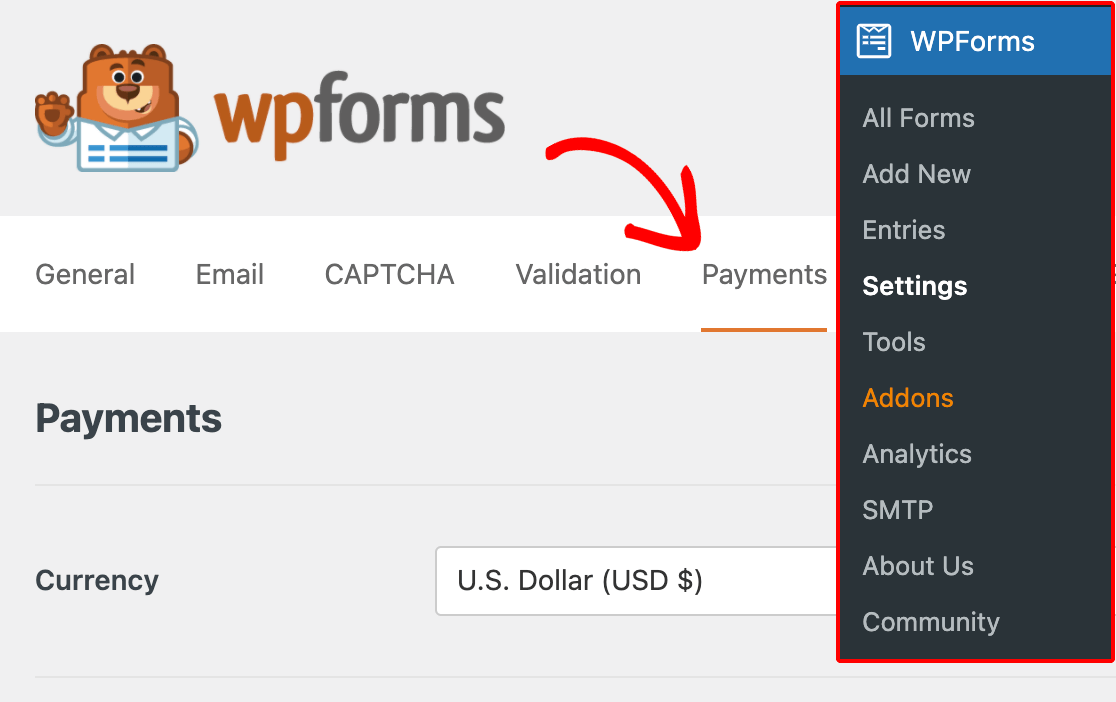
Primeiro, verifique se a Moeda está definida corretamente. Se não estiver, pode alterá-la no menu pendente. Em seguida, desloque-se para a secção Stripe e clique no botão azul Connect with Stripe.
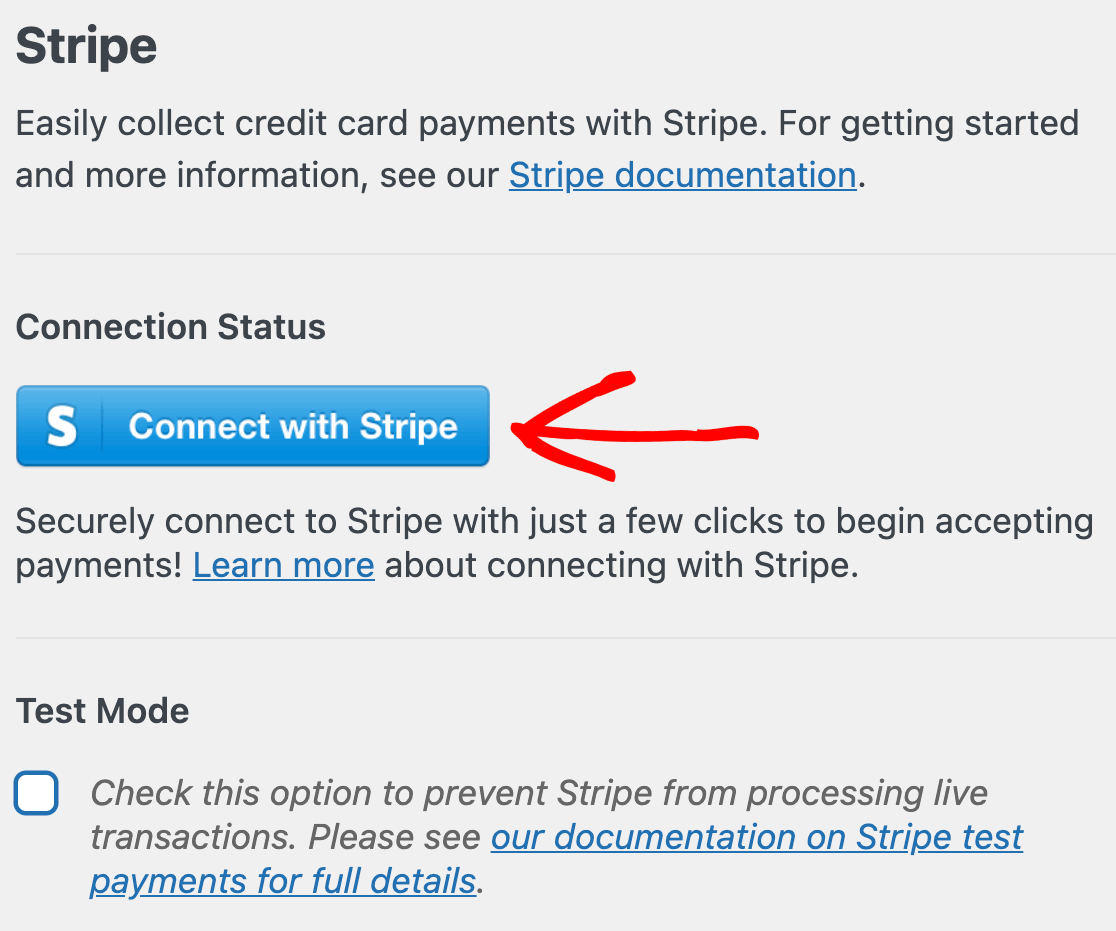
Pode criar uma conta para o Stripe agora ou iniciar sessão na sua conta existente. Quando o Stripe estiver ligado, verá uma mensagem na secção Stripe da página para confirmar que está tudo configurado:

Reparou que estamos a utilizar o Stripe em modo de teste? Se quiser experimentar o seu formulário sem efetuar pagamentos reais, pode marcar a caixa Modo de teste para o ativar.
Por defeito, a integração do Stripe está definida para o modo Elemento de pagamento, que permite pagamentos com cartão de crédito, bem como métodos de pagamento alternativos como o Apple Pay e o Google Pay.
Se estiver a atualizar a partir de uma versão mais antiga do WPForms e estiver a utilizar anteriormente Elementos de cartão, pode mudar para Elementos de pagamento (caso contrário, é selecionado por predefinição).
Passo 3: Criar um formulário de carregamento de ficheiros
Agora vamos criar um formulário para os nossos clientes aceitarem um orçamento. Neste formulário, terão de pagar um depósito e anexar um documento.
O formulário será semelhante a um formulário normal de carregamento de ficheiros, mas com alguns campos extra para o Stripe. Para começar, clique em WPForms " Add New no menu de administração do WordPress.

No criador de formulários, escreva um nome para o seu formulário na parte superior. Em seguida, encontre o modelo File Upload Form (Formulário de upload de arquivo) e clique em Use Template (Usar modelo). O construtor de formulários WPForms será aberto no seu navegador.
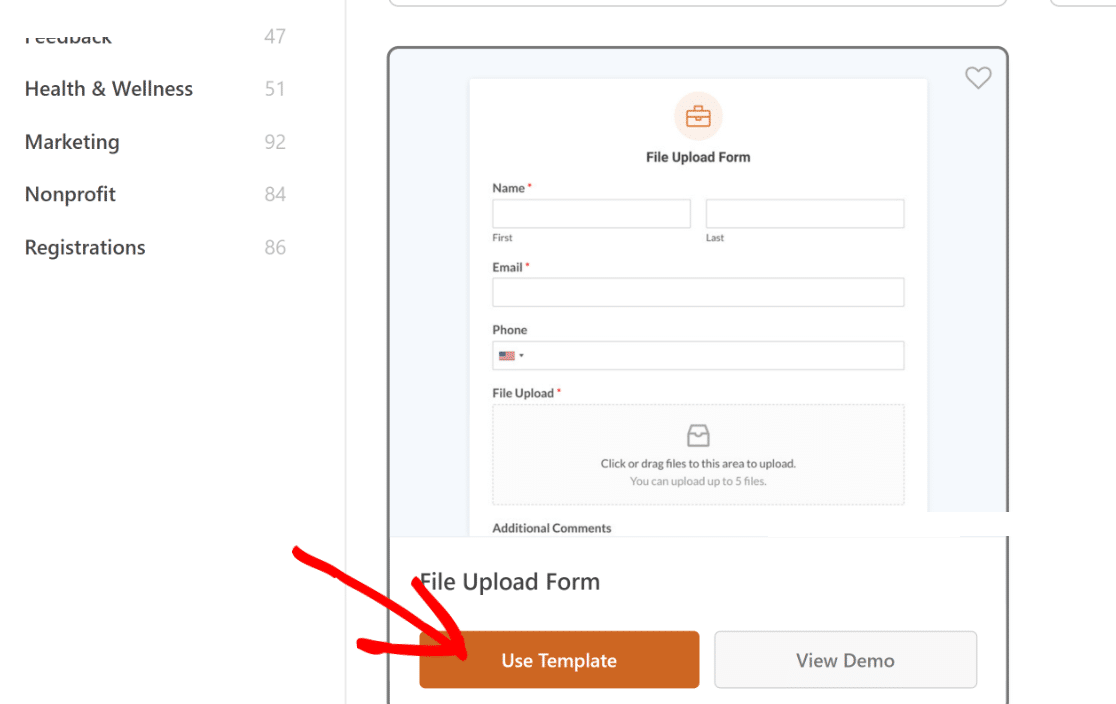
Repare como o painel do lado direito mostra sempre uma pré-visualização do formulário em direto, o que facilita a visualização do formulário acabado. À esquerda, verá uma lista de campos que pode adicionar ao seu formulário.
Também pode clicar em qualquer campo na pré-visualização para abrir as respectivas opções no lado esquerdo do construtor. Certifique-se de que a definição Obrigatório está activada para o campo Upload de ficheiros.
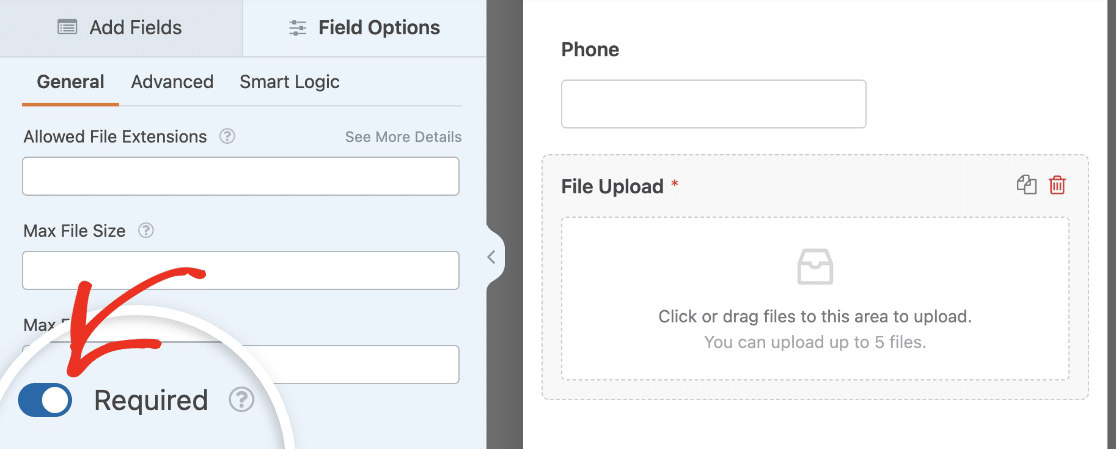
Agora, se o utilizador não adicionar um ficheiro, o formulário não será enviado. Adicione quaisquer outros campos necessários para o seu formulário e configure as suas opções. Em seguida, clique em Guardar na parte superior do ecrã para guardar o seu progresso até agora.
Passo 4: Adicionar o pagamento Stripe ao seu formulário de carregamento de ficheiros
Agora que temos um formulário de carregamento de ficheiros funcional, tudo o que precisamos de fazer é adicionar um campo de pagamento seguro para aceitar o depósito do cliente.
Para este formulário, vamos criar um exemplo muito simples com 2 campos:
- Item único
- Cartão de crédito Stripe
Arraste estes campos da secção Campos de pagamento para a pré-visualização do seu formulário no lado direito. Posicione-os de forma lógica no fluxo do formulário. Normalmente, depois das informações do cliente, mas antes do botão final de envio.
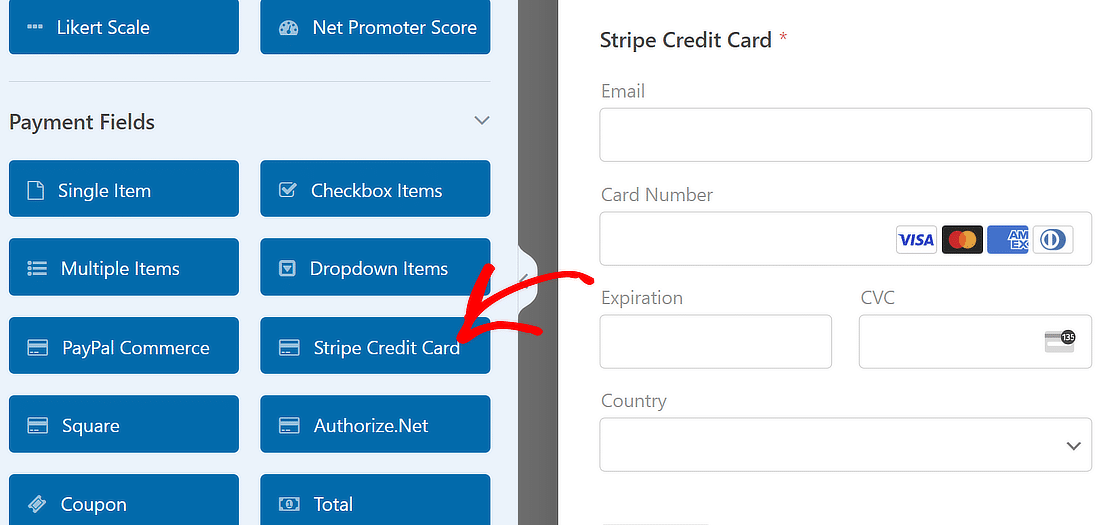
Quer tornar o seu formulário de pagamento mais dinâmico? O WPForms permite-lhe mostrar os campos de pagamento com base em datas específicas, o que é perfeito para preços antecipados ou taxas de depósito sazonais.
Para o campo Cartão de crédito Stripe, pode clicar no campo na área de pré-visualização para alterar a sua etiqueta e descrição.
Deve ter reparado no subcampo E-mail no campo Cartão de crédito Stripe. Isto permite que os clientes utilizem o Stripe Link para efetuar o checkout mais rapidamente.
Nas Opções de campo avançadas, pode optar por utilizar o subcampo E-mail do cartão de crédito Stripe ou um campo de E-mail diferente do seu formulário.
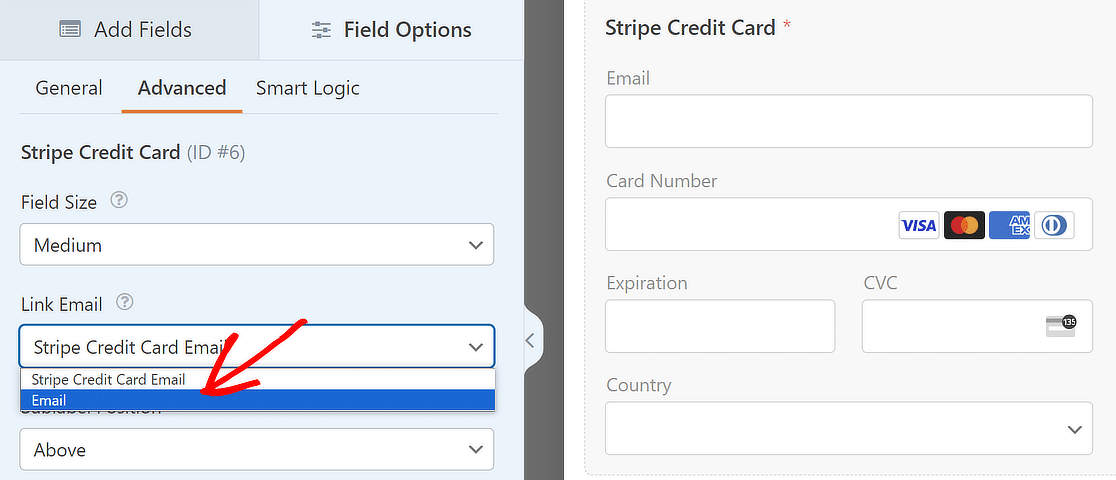
Quando tiver terminado as opções do Campo de Crédito Stripe, clique no campo Item Único para abrir as definições. Em Preço do item, introduza o preço que pretende cobrar ao seu cliente.
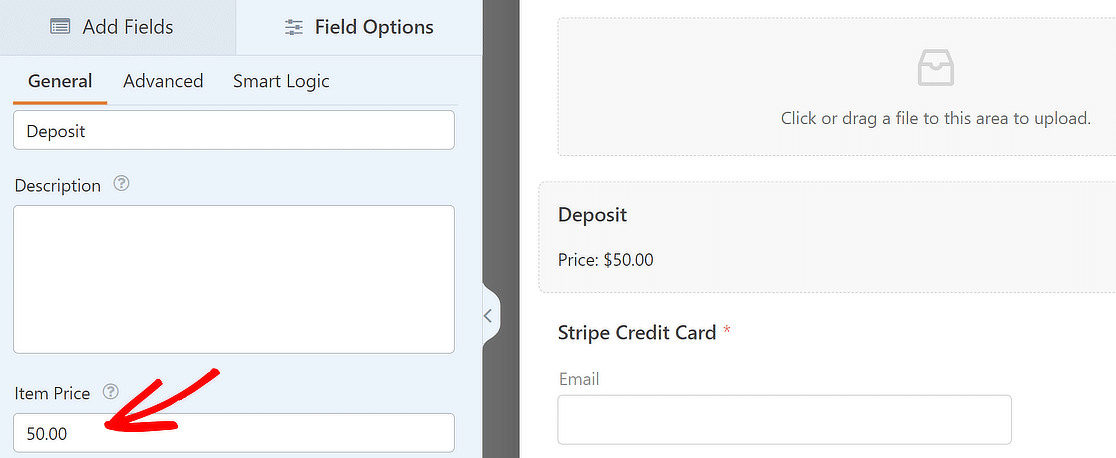
E pronto. Os campos de pagamento estão prontos! Se quiser adicionar mais campos de pagamento, consulte este guia sobre como exigir um total de pagamento no seu formulário.
A adição de um campo Total ajudará a evitar que alguém envie um pagamento de $0,00. Neste caso, não precisamos de um campo Total porque estamos a usar um preço fixo.
Passo 5: Configurar as definições do seu formulário
Agora que todos os campos do seu formulário estão definidos, pode configurar as definições. Clique no separador Definições no lado esquerdo do construtor e, em seguida, na secção Geral.

Aqui pode alterar o nome e a descrição do seu formulário, adicionar etiquetas de formulário, alterar o texto do botão de envio e muito mais. Em seguida, vá para as definições de Proteção contra spam e Segurança.

Pode ativar uma variedade de opções anti-spam, incluindo filtros personalizados e CAPTCHAs. Em seguida, pode ir para a secção Notificações.
Sempre que alguém submete o seu formulário, recebe um e-mail com os detalhes da entrada. As definições de notificações são onde pode personalizar este e-mail ou adicionar várias notificações por e-mail.

Se descer nesta página, também pode incluir os carregamentos de ficheiros dos utilizadores na notificação por correio eletrónico. Por fim, as definições de Confirmações permitem-lhe criar uma mensagem personalizada para mostrar aos utilizadores depois de submeterem o formulário.
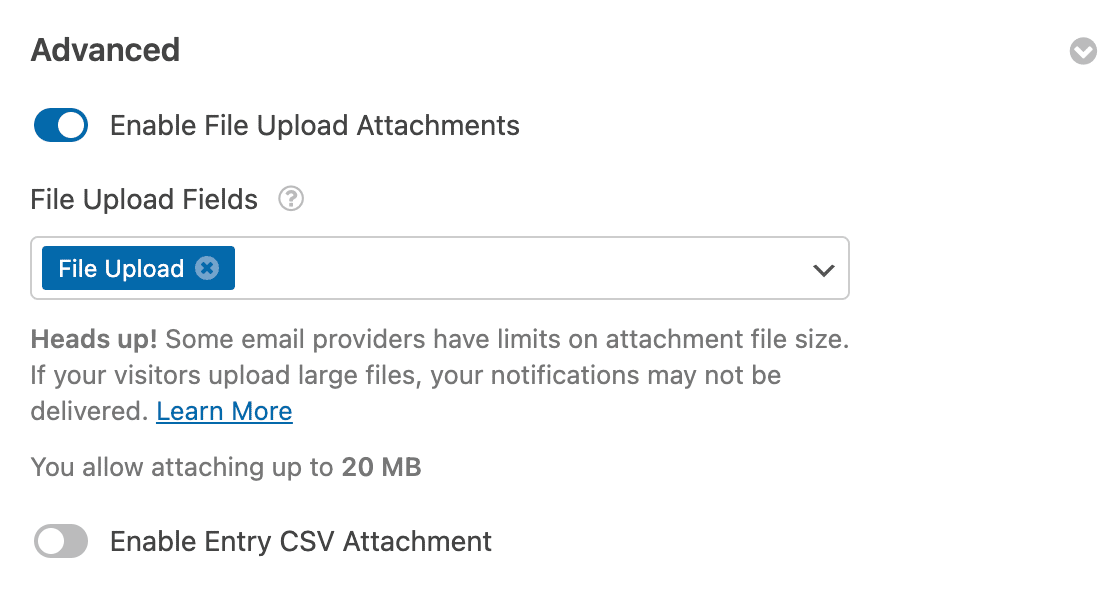
Consulte o nosso tutorial sobre como criar confirmações de formulários para obter mais pormenores. Agora que as definições do formulário estão prontas, pode passar para as definições de pagamento.
Passo 6: Configurar as definições de pagamento do Stripe
O trabalho árduo está feito! Estamos na reta final. Só precisamos de dizer ao WPForms exatamente o que queremos fazer no Stripe quando o formulário é submetido.
Permaneça no construtor de formulários e clique em Pagamentos " Stripe. A partir daí, ative a configuração Habilitar pagamentos do Stripe. Existem algumas configurações que podem ser personalizadas aqui:
- Descrição do pagamento: Esta é a descrição que aparecerá no extrato do cartão de crédito do seu cliente. Normalmente, deve escrever aqui o nome da sua empresa.
- Recibo de pagamento Stripe: Selecione E-mail no menu pendente para enviar um recibo para o endereço de e-mail que o visitante introduziu no formulário.
- Ativar a lógica condicional: Pode utilizar esta opção para processar o pagamento apenas se determinadas condições forem cumpridas. Isto é útil se quiser verificar se os campos importantes estão preenchidos antes de efetuar o pagamento.
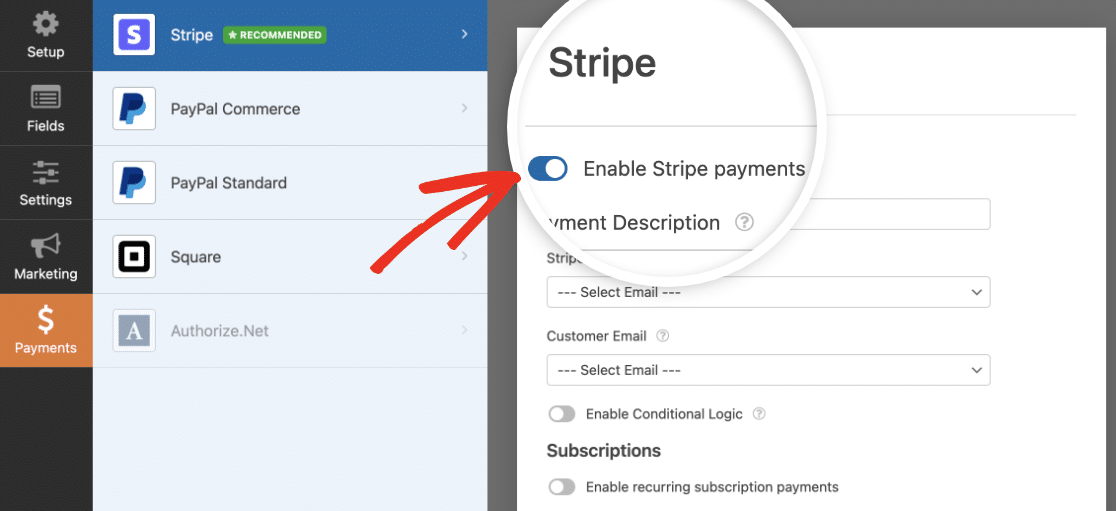
As restantes definições são para pagamentos recorrentes, pelo que não é necessário editá-las agora. Tudo pronto? Clique em Salvar na parte superior do construtor de formulários. Só falta mais um passo!
Passo 7: Publique o seu formulário de pagamento de carregamento de ficheiros
Agora, estamos prontos para publicar o formulário. Esta é a parte mais fácil. Na parte superior da janela do construtor de formulários, clique em Incorporar.

Neste exemplo, vamos criar uma nova página. Vamos dar à nossa página o nome de Pagar o depósito do seu projeto. Digite o nome da sua página preferida aqui e clique em Vamos lá.
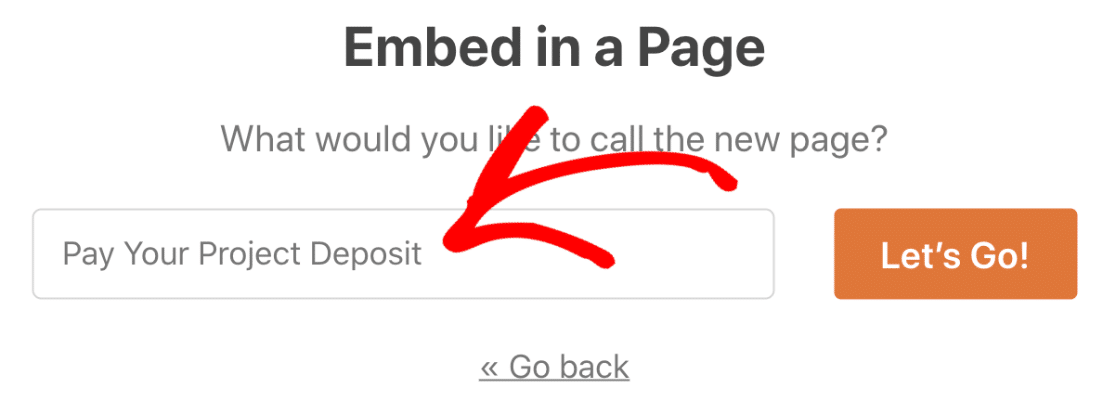
O WPForms vai criar uma nova página e adicionar o formulário que criamos a ela. Mas antes de publicar a página, que tal adicionar algum estilo ao seu formulário?
Se clicar na área à volta do formulário, será aberto o painel de definições para o bloco no painel do lado direito. Pode ajustar os seus botões, campos e estilos de fundo aqui sem qualquer código.
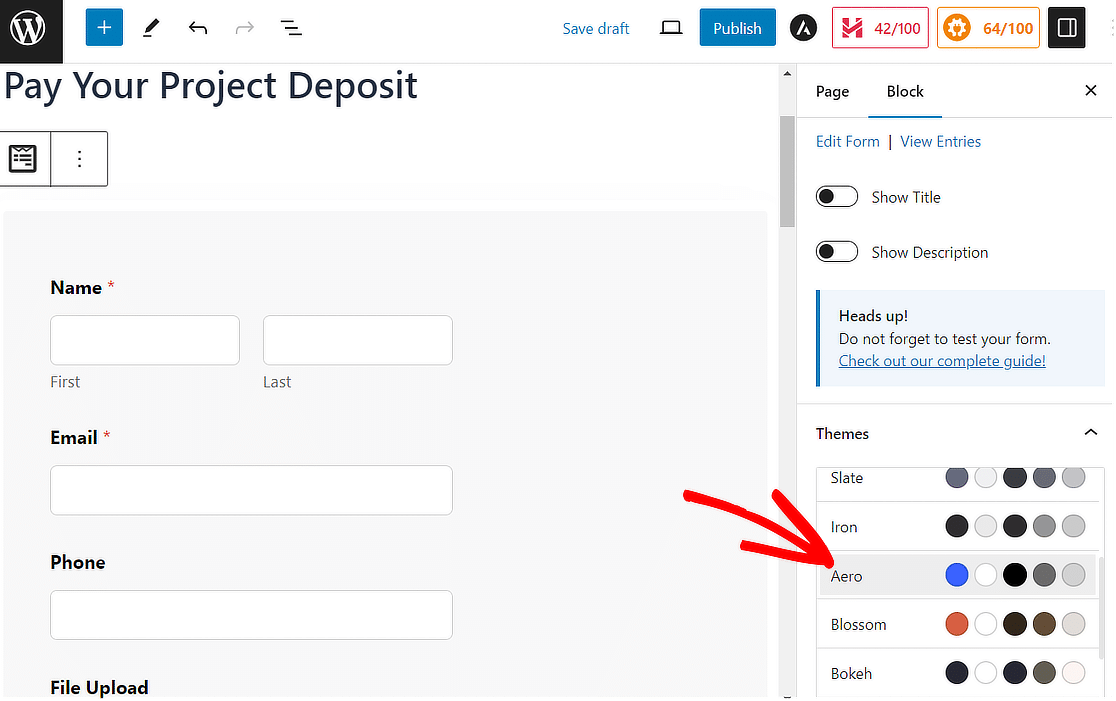
De facto, também pode escolher um tema pronto a usar para aplicar instantaneamente estilos visuais únicos ao seu formulário. Depois de personalizar os estilos, tudo o que resta fazer é clicar no botão Publicar no canto superior direito.

Depois de os clientes começarem a submeter o seu formulário, pode procurar entradas pelos seus detalhes de pagamento se alguma vez precisar de localizar um pagamento específico. Basta aceder a WPForms " Entradas e utilizar o campo de pesquisa.
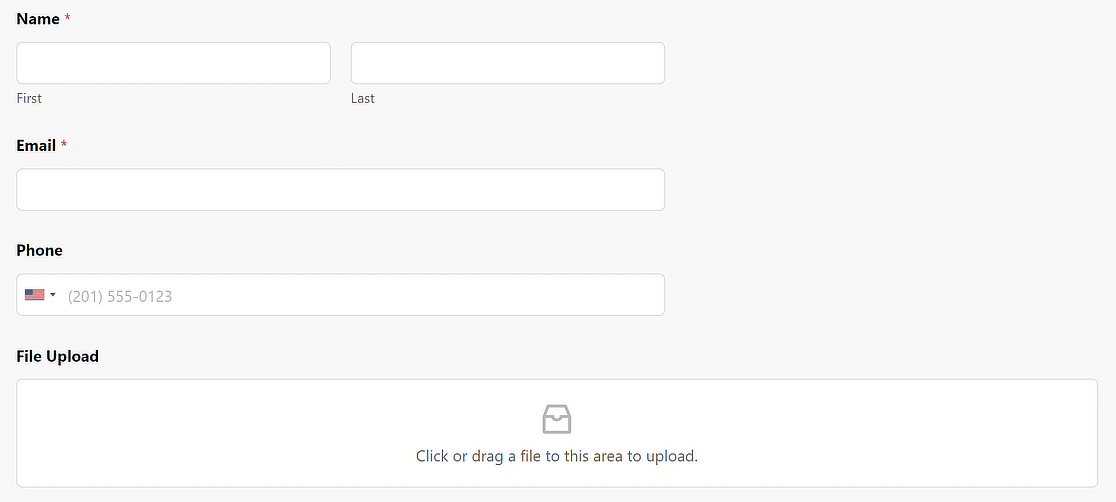
Mais perguntas sobre Formulários de carregamento de ficheiros com pagamentos
Se tiver mais dúvidas sobre a exigência de pagamentos para formulários de carregamento de ficheiros, as seguintes perguntas frequentes podem ajudar a esclarecer melhor a questão.
Posso utilizar outros gateways de pagamento para além do Stripe?
Sim, o WPForms suporta PayPal, Authorize.Net e Square como opções de pagamento adicionais. Assim, pode desfrutar da flexibilidade de ter vários gateways de pagamento disponíveis, dependendo das suas preferências.
É possível enviar uma notificação por correio eletrónico com o ficheiro carregado?
Sim, é fácil enviar o arquivo carregado como um anexo de e-mail após o envio do formulário. No WPForms, encontrará esta definição indo a Notificações, descendo até à secção Avançadas e clicando no botão de alternância Ativar anexos de carregamento de ficheiros.
Como posso garantir que o meu formulário está protegido contra spam?
Pode adicionar várias camadas de proteção contra spam no WPForms, incluindo o Akismet, definir um tempo mínimo para submissão, filtros de palavras-chave e opções de captcha como reCAPTCHA, hCaptcha e Tursntile.
Posso combinar a cobrança de pagamentos e o carregamento de documentos para grupos?
O WPForms suporta o carregamento de vários ficheiros com um ou vários pagamentos por formulário.
É possível criar formulários em que os grupos carregam documentos diferentes e pagam coletivamente, ou em que cada membro do grupo carrega ficheiros e paga individualmente.
Utilize a lógica condicional para mostrar diferentes montantes de pagamento com base no tamanho do grupo ou nos tipos de ficheiro. Isto funciona perfeitamente para registos de equipas, projectos de grupo ou envios em colaboração.
O que acontece se o ficheiro carregado não puder ser movido para wp-content/uploads/?
Este erro ocorre normalmente devido a problemas de permissão de ficheiros ou a limites de armazenamento do servidor. Primeiro, verifique se a pasta de uploads do WordPress tem as permissões de gravação adequadas (755 ou 644).
Contacte o seu fornecedor de alojamento se não tiver a certeza de como ajustar as permissões. Verifique também se não excedeu o limite de armazenamento do alojamento.
Para formulários de pagamento, isto é crítico porque os clientes pagam mas não podem carregar ficheiros. O WPForms inclui um tratamento de erros que impede o processamento do pagamento se o carregamento de ficheiros falhar, protegendo-o a si e aos seus clientes.
Posso criar formulários de carregamento de recibos de pagamento?
Sim, pode criar formulários onde os clientes carregam capturas de ecrã ou recibos de pagamento para verificação. Isto é útil para métodos de pagamento manuais, como transferências bancárias ou pagamentos por cheque.
Adicionar um campo de carregamento de ficheiros limitado a formatos de imagem (JPG, PNG) e exigir que os clientes carreguem o comprovativo de pagamento.
Pode então verificar manualmente os pagamentos antes de processar encomendas ou pedidos. O WPForms permite-lhe marcar as entradas como "pagas" para facilitar o acompanhamento.
Qual é o melhor construtor de formulários WordPress com capacidades de carregamento de ficheiros?
O WPForms é amplamente considerado o melhor plugin de formulário do WordPress para uploads de arquivos, pois inclui recursos avançados de gerenciamento de arquivos, suporte a vários gateways de pagamento e segurança de nível empresarial.
Ao contrário dos plug-ins básicos de formulários de contacto, o WPForms lida com ficheiros grandes, suporta vários tipos de ficheiros, inclui verificação de vírus e integra-se em serviços de armazenamento na nuvem, como o Dropbox.
Em seguida, adicionar pagamentos opcionais a um formulário
Pretende aceitar carregamentos de ficheiros com pagamento opcional? Esta pode ser uma boa forma de receber donativos para uma instituição de caridade ou sem fins lucrativos.
Para saber como tornar o pagamento opcional, consulte este artigo sobre como adicionar um campo de pagamento opcional a um formulário. Também pode estar interessado em saber como utilizar o addon Zapier para guardar carregamentos de ficheiros no Dropbox ou no Google Drive.
Adicione o NPS ao seu formulário do Wordpress agora
Pronto para criar o seu formulário? Comece hoje mesmo com o plugin de criação de formulários mais fácil do WordPress. O WPForms Pro inclui muitos modelos gratuitos e oferece uma garantia de reembolso de 14 dias.
Se este artigo o ajudou, siga-nos no Facebook e no Twitter para mais tutoriais e guias gratuitos do WordPress.

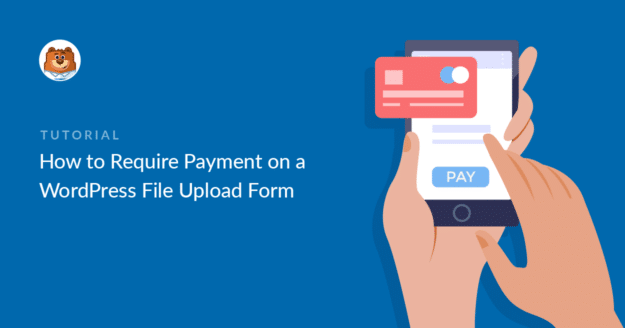


É possível selecionar um ficheiro já carregado na página de pagamento?
Olá balhadj, não é possível, pois os formulários do nosso plugin não têm integração com nenhuma página de checkout. O processo descrito neste artigo é para um processo que é tratado inteiramente dentro do WPForms.
Espero que isto ajude a esclarecer 🙂 Se tiver mais alguma dúvida sobre este assunto, contacte-nos se tiver uma subscrição ativa. Se não tiver, não hesite em colocar-nos algumas questões nos nossos fóruns de apoio.
É possível cobrar ao cliente consoante a duração do áudio/vídeo? Se eu cobrar 1 dólar por minuto e ele carregar um ficheiro de áudio de 5 minutos, serão cobrados 5 dólares?
Olá, Thomas! Não temos nenhuma funcionalidade que permita que os seus formulários descubram a duração do ficheiro multimédia e calculem um total a cobrar. Pode ser possível com código personalizado, mas peço desculpa porque não podemos fornecer suporte para este grau de personalização.
Caso pretenda analisar as opções de desenvolvimento personalizado, recomendamos vivamente a utilização do Codeable. A Codeable analisa todos os programadores para se certificar de que são altamente qualificados e comunicativos, e depois também ajuda a orientar todo o processo de ligação e comunicação com o programador mais adequado.
Aqui está o nosso tutorial sobre a utilização do Codeable, que fornece mais pormenores sobre o funcionamento deste processo.
Ou, se quiser uma equipa a quem possa continuar a recorrer (a longo prazo) para obter ajuda no desenvolvimento personalizado, pode também considerar consultar o WPBuffs.
Se tiver mais perguntas sobre este assunto, contacte-nos se tiver uma subscrição ativa. Se não tiver, não hesite em colocar-nos algumas questões nos nossos fóruns de apoio.
É possível garantir que os dados dos clientes introduzidos num formulário como este são adicionados à nossa lista de distribuição do MailChimp?
Os pagamentos efectuados estão ligados aos sistemas de contabilidade, por exemplo, Xero ou similar?
O que acontece ao ficheiro carregado? É enviado por correio eletrónico ou armazenado num software de gestão de activos digitais?
Olá Michael!
Pode adicionar os detalhes dos clientes dos seus formulários à base de dados da sua conta Mailchimp utilizando o nosso suplemento Mailchimp, que está disponível com a nossa licença de nível Plus (e superior). Mais detalhes sobre isso podem ser encontrados aqui.
No que diz respeito à ligação dos pagamentos aos sistemas de contabilidade, de momento não dispomos de quaisquer integrações deste tipo, embora tal seja possível através do nosso addon Zapier. Por exemplo, é possível ligar o seu WPForms ao Quickbooks através do Zapier, conforme descrito aqui.
Os ficheiros carregados (juntamente com os seus formulários e respectivos dados) são armazenados diretamente no servidor do seu site, pelo que tem controlo sobre todos os seus ficheiros e dados. Mais pormenores sobre este assunto podem ser encontrados neste artigo.
Espero que isto ajude a esclarecer 🙂 Se tiver mais alguma dúvida sobre este assunto, contacte-nos se tiver uma subscrição ativa. Se não tiver, não hesite em colocar-nos algumas questões nos nossos fóruns de apoio.
Olá, no post acima você colocou uma barra destacada que diz "WPForms é o melhor plugin WordPress Form Builder. Get it for free!" No entanto, a função de pagamento que descreveu neste post não está disponível na versão gratuita, mas apenas na versão Pro. Penso que este post precisa de afirmar muito claramente no início que esta funcionalidade de aceitar pagamentos só está disponível na versão Pro
Olá Tosin! O banner a que se refere não faz parte deste artigo especificamente, mas é preenchido dinamicamente para conteúdo de marketing, pelo que não é atribuído a este artigo. No entanto, concordo que poderíamos fazer um trabalho melhor ao tornar claro neste artigo que as funcionalidades de processamento de pagamentos só estão disponíveis com a nossa licença de nível Pro (ou superior). Encaminhei os seus comentários para a nossa equipa de redação para análise posterior 🙂
Obrigado por dedicar algum tempo a dar-nos a sua opinião aqui!
É POSSÍVEL QUE O CLIENTE CARREGUE MAIS DO QUE UM FICHEIRO E QUE O PREÇO SEJA ALTERADO EM FUNÇÃO DO NÚMERO DE CARREGAMENTOS?
Olá,
Lamento informar que não dispomos de uma funcionalidade integrada que mostre a alteração do preço com base no número de carregamentos de ficheiros. Vou votar a favor do pedido em nosso nome.
Obrigado pela vossa paciência 🙂